Installera Windows 10/8/7 från en USB-enhet är samma som att installera den från en DVD. Att skapa en startbar USB-minne för att installera Windows har blivit mycket enklare tack vare tiotals gratis verktyg där ute. Den största fördelen med att installera Windows från en USB är att du snabbt kan installera operativsystemet även på enheter som inte skickas med en optisk enhet för att starta från CD / DVD.
En fråga som ofta ställts är "Varför kan jag inte starta och installera Windows 10/7 från en USB-enhet?" Många PC-användare, särskilt nybörjare, är inte medvetna om att man behöver aktivera uppstart från USB i BIOS och ändra startordningen för att starta från en startbar USB-enhet.
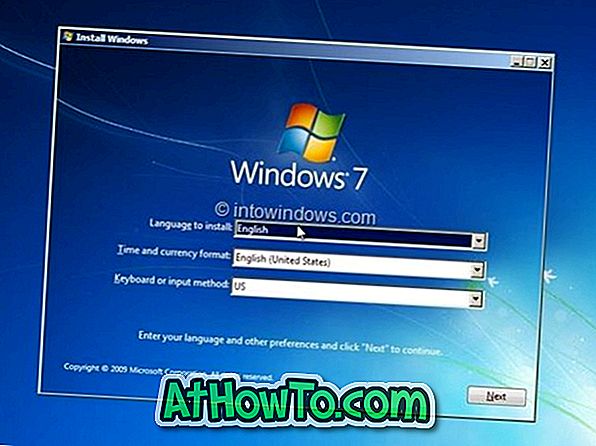
Kort sagt, när den startbara Windows 10/7 USB-enheten är klar måste du förbereda din dator för att starta från USB-enhet genom att ändra inställningarna för boot-order i BIOS. Om datorn av en eller annan anledning inte startar från en startbar Windows USB-enhet, kan du prova följande lösningar för att starta från USB och börja installera Windows.
Kan inte starta eller installera Windows 10/8/7 från USB-enhet?
Lösning 1:
Kontrollera om din USB-enhet är startbar
Innan du går in i BIOS för att ändra inställningarna för startorder, kontrollera att din nyberedda startbara USB-enhet verkligen kan startas. För att testa om din USB-enhet är startbar kan du gå igenom vårt sätt att testa om din USB är startbar självstudie.
Lösning 2:
Kontrollera om din dator stöder uppstart från USB
Som du säkert vet kan man inte starta från en USB-enhet på en maskin som inte stöder uppstart från USB. För att kontrollera om datorns moderkort stöder USB-uppstart, kan du antingen kontrollera datorns manual eller ange BIOS för att se om USB-boot-alternativet är närvarande.
Och om din dator inte skickas med USB-uppstartsfunktion, mata inte dåligt. Det finns en lätt lösning för att starta från USB på maskiner som inte stöder uppstart från USB-enhet. Följ instruktionerna i vårt sätt att starta från USB-enhet, även om din dator inte stöder guide för att starta från USB-enhet och installera Windows.
Lösning 3:
Konfigurera datorn för att starta från USB
Om din USB-enhet är startbar och din dator stöder uppstart från USB, måste du gå in i BIOS och konfigurera den för att starta från USB. För att komma in i BIOS måste du starta om datorn och trycka på en viss tangent så fort du ser att datorn startas om. De flesta OEM-användare använder antingen Delete, F2 eller F12-tangenten för att komma in i BIOS, men vi rekommenderar att du kontrollerar datorns manual eller PC-tillverkares webbplats för rätt nyckel för att komma in i BIOS och veta hur du konfigurerar datorn för att starta från USB.
Lösning 4:
Kontrollera filsystemet på din USB-enhet
Om din dator stöder UEFI och du försöker installera Windows i UEFI-läge, bör du se till att den startbara USB-enheten är formaterad i FAT32-filsystemet. Kort sagt, du kan inte använda en NTFS-formaterad USB-enhet för att starta och installera Windows i UEFI-läge. För att kontrollera filsystemet på din USB-enhet, anslut till en startbar dator, högerklicka på USB-enheten och klicka sedan på Egenskaper för att se det aktuella filsystemet.














